utorrent是一款小巧强劲的bt下载工具,它虽然仅仅只占用了几m的内存,却依然阻挡不了它强大而出色的下载体验,而且它支持多任务下载、磁力链接下载或是带宽限制等,为用户提供了全面的下载服务,当用户在使用utorrent软件时,会发现tracker是torrent下载中的重要组成部分,因此部分用户会为文件添加tracker来优化下载速度,那么用户应该怎么来添加tracker呢,其实操作的过程是很简单的,用户直接在任务列表中右击下载任务,接着选择其中的属性弹出窗口,在常规选项卡中可以看到有tracker列表,用户直接按提示输入需要的tracker节点即可解决问题,详细的操作过程是怎样的呢,接下来就让小编来向大家分享一下utorrent添加tracker的方法教程吧,希望用户能够从中获取到有用的经验。
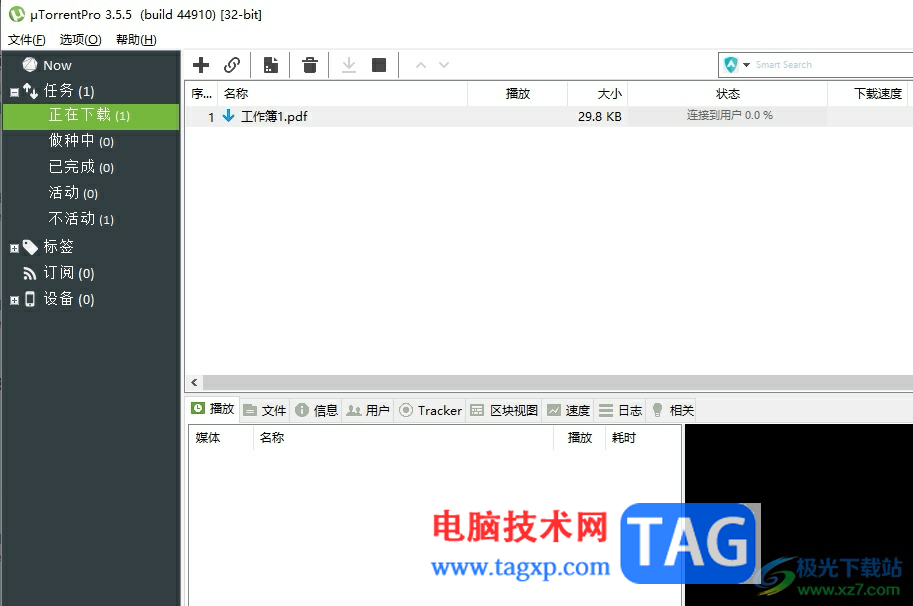
1.用户打开utorrent软件,并来到主页上在下载任务列表中右键点击任务名称
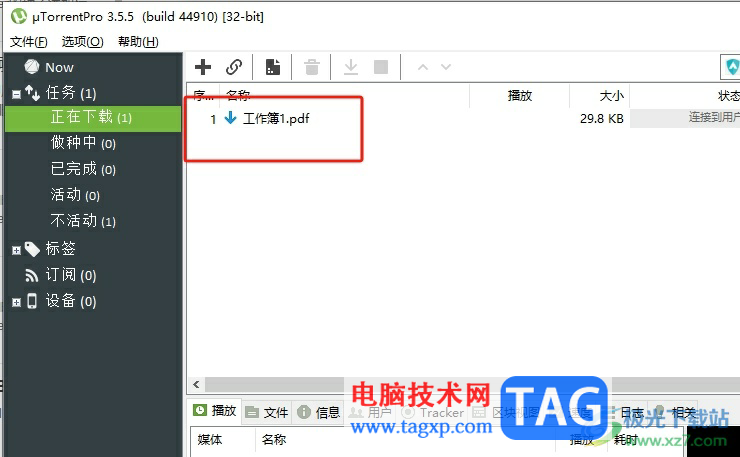
2.将会弹出右键菜单,用户选择底部的属性选项,进入到属性窗口中
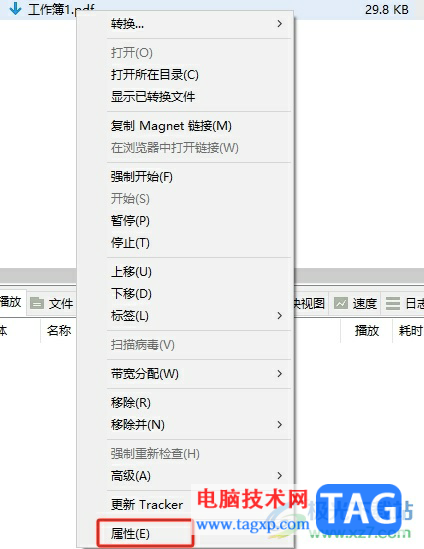
3.在打开的属性窗口中,用户可以看到位于常规选项卡中的tracker列表
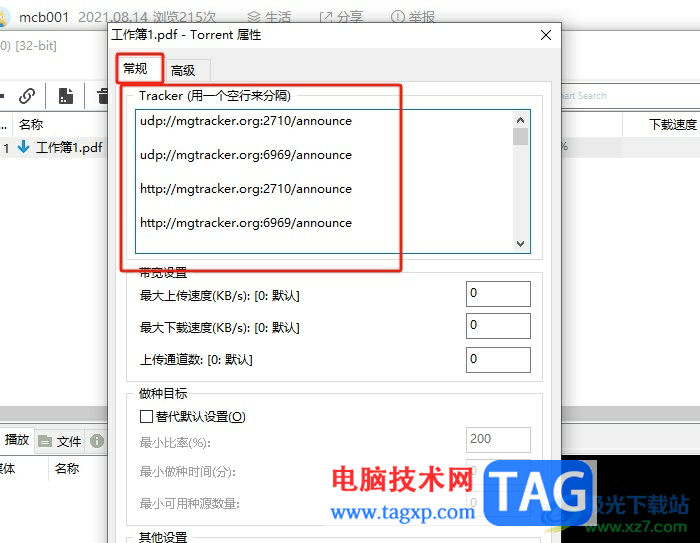
4.接着用户根据提示用一格空行来分隔并输入tracker,随后直接按下窗口右下角的确定按钮即可解决问题
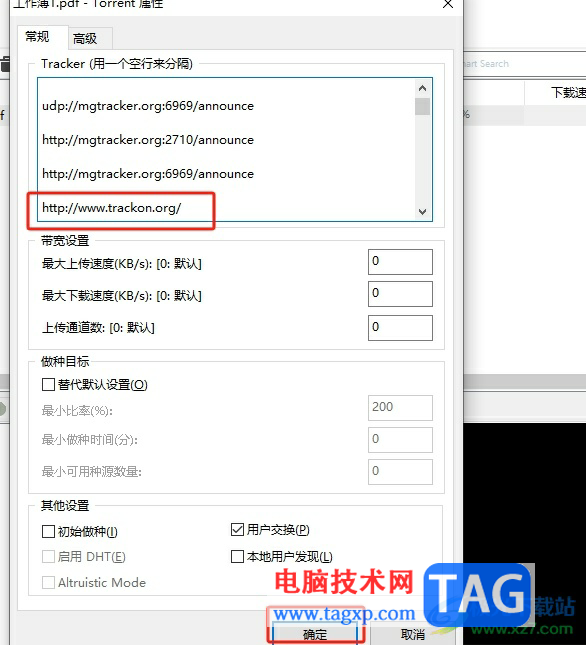
以上就是小编对用户提出问题整理出来的方法步骤,用户从中知道了大致的操作过程为右击任务名称——属性——常规——在tracker列表中添加——确定这几步,方法简单易懂,因此感兴趣的用户可以跟着小编的教程操作试试看,一定否可以解决好这个问题的。
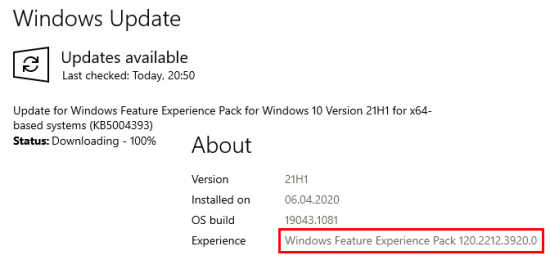 KB5004393 Windows 功能体验包 120.2212.3920.0 推
KB5004393 Windows 功能体验包 120.2212.3920.0 推
可选更新 KB5004393 作为 Windows 功能体验包 120.2212.3920.0 向内部人员......
 了解硬件兼容性对装机的影响什么情况会
了解硬件兼容性对装机的影响什么情况会
电脑硬件兼容性是DIY组装过程中一个极为重要的考虑因素。合适......
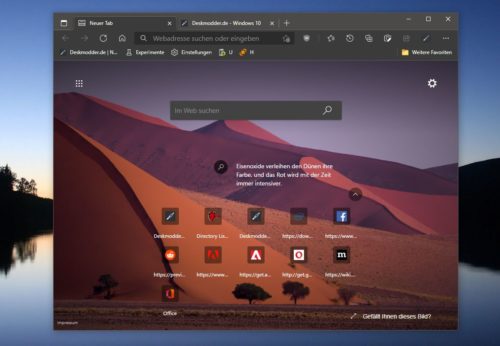 Microsoft Edge:将超过7个收藏夹固定到“新
Microsoft Edge:将超过7个收藏夹固定到“新
微软计划在12月为新标签页面提供一个新功能,或者说是经过改......
 360安全卫士设置默认浏览器主页的方法
360安全卫士设置默认浏览器主页的方法
360安全卫士是一款维护电脑安全,清理电脑垃圾的安全软件,这......
 WPS Excel导出其中一张工作表内容的方法教
WPS Excel导出其中一张工作表内容的方法教
WPS办公软件被非常多的小伙伴使用,该软件在操作的过程中有些......

小米手机是用户很熟悉的一款移动设备,用户一提到这款手机,就会联想到性价比,这款手机以超高的性能和低廉的价格被用户熟知,因此大部分的用户会选择使用这款手机,当用户在使用小米...

一些网友表示还不太清楚OneNote怎么设置自动应用编号列表的相关操作,而本节就介绍了OneNote设置自动应用编号列表步骤,还不了解的朋友就跟着小编学习一下吧,希望对你们有所帮助。...
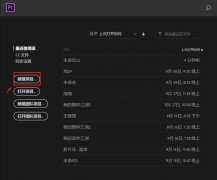
使用premiere来处理视频是非常方便的。不过对于很多才入手premiere软件的朋友来说,可能还不了解视频画面是如何翻转的,为此,下面小编就分享了premiere视频画面翻转的方法,希望对你们有所帮...

pdfelement支持对PDF文档各种编辑功能,其中对一些重要的文档会格外的细心保护,会对该文档进行加密保护,防止该文档被别人查看到重要信息,而在pdfelement中进行文档的加密设置是很简单的操...
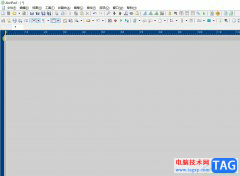
akelpad是一款快捷小巧的文本编辑软件,它可以多次撤销、记忆搜索替换设置或是预览打开的文件等功能,为用户带来了不错的使用体验,因此akelpad软件吸引了不少的用户前来下载使用,当用户...
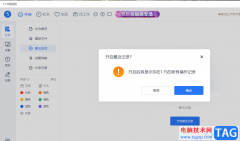
115网盘是很多小伙伴都喜欢使用的一款网盘软件,在这款网盘中我们不仅可以将电脑中的各类文件进行上传,环节电脑内存的压力,还可以查看自己最近开启的文件,在最近浏览页面中直接找到...
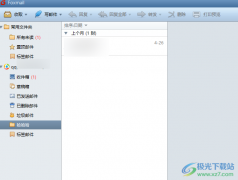
有小伙伴在使用foxmail的过程中,想要知道如何将需要的邮件进行导出或者导入操作,其中很简单的,我们进入到foxmail的邮箱操作页面之后,我们可以在页面的左侧位置查看到一些管理邮件的文...

有的小伙伴在使用哔哩哔哩软件进行直播时除了对直播素材进行添加、调整外,还需要在直播互动区域中查看观众的弹幕、礼物消息等。有的小伙伴为了防止进场特效总是遮挡屏幕,想要关闭观...
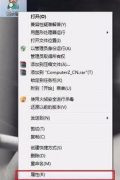
有些朋友在使用鲁大师时,会遇到检测不到硬件温度的问题,而针对此问题,下面小编就专门分享了关于鲁大师检测不到硬件温度的解决教程,一起来看看吧。...
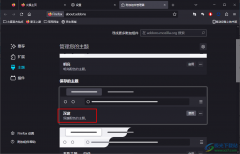
火狐浏览器是很多小伙伴都喜欢使用的一款浏览器,因为它不仅小巧轻便,还有丰富的功能,最主要的是它支持各种该插件的安装,能够让使用者根据自己的需求来配置浏览器的功能,十分的方...
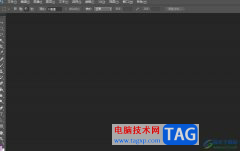
photoshop简称为ps,是一款功能强大的图像处理软件,其应用领域是很广泛的,例如可以应用在平面设计、广告摄影、ui设计或是游戏设计等都可以在photoshop软件中来解决,因此photoshop软件收获了...

InDesign是一款专业的页面设计和出版设计,它主要用来设计和制作出版物,例如用来制作出杂志、书籍、海报、传单等,为用户带来了许多的便利和好处,再加上它有着强大的排版功能,可以创...

Adobepremiere是一款非常好用的视频处理软件,在其中我们可以完成专业的视频剪辑操作。相信比较熟悉Adobepremiere这款视频剪辑软件的小伙伴们都知道,在Adobepremiere中剪辑视频之前,都需要先新建...

如何下载安装浙江省自然人电子税务局扣缴端呢,有哪些步骤呢?那么小编就和大家一起分享浙江省自然人电子税务局扣缴端下载安装的方法,有需要的朋友可以来看看这篇文章哦,希望可以帮...

obsstudio成为大家非常喜欢的录屏软件,在这款软件中可以直接设置推流进行观看,也可以将我们本地中的视频文件添加到该软件中进行播放,不过对于一些不熟悉该软件的小伙伴来说,对于如何...